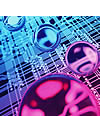
Eclipseプラグイン実践テクニック(3)
Eclipseのパースペクティブをカスタマイズしてみよう!
NTTデータ先端技術 竹添直樹
NTTデータ 基盤システム事業本部 岡本隆史
2006/11/3
| 既存のパースペクティブを拡張してみる |
前述のとおり、新しいパースペクティブを作るだけでなく、既存のパースペクティブを拡張することも可能です。既存のパースペクティブを拡張するには、org.eclipse.ui.perspectiveExtensionsという拡張ポイントを使用します。plugin.xmlは次のようになります。
| リスト4 |
<extension
point="org.eclipse.ui.perspectiveExtensions"> |
perspectiveExtension要素のtargetID属性に拡張対象のパースペクティブIDを指定します。perspectiveExtension要素の配下には以下の要素を記述できます。パースペクティブを作成する際にIPageLayoutに対して行うことができる操作にはいろいろありましたが、拡張ポイント経由でもその操作が一部行えるようになっています。
表2 perspectiveExtensionの子要素 |
||||||||||||||
|
||||||||||||||
アクションセットや各種ショートカットを追加する場合は、それぞれの要素のid属性にアクションセットやビュー、パースペクティブ、ウィザードのIDを指定します。view要素は指定可能な属性が多いため、以下に属性の詳細を示します。
表3 view要素の属性 |
||||||||||||||||||||
|
||||||||||||||||||||
それではこの拡張ポイントを使用して、前節で作成したサンプル・パースペクティブを拡張してみましょう。plugin.xmlは次のようになります。
| リスト5 |
<extension
point="org.eclipse.ui.perspectiveExtensions"> |
ビューのショートカットを2つと、ビューを1つ追加しています。この定義については特に難しいところはないでしょう。
パースペクティブの表示は次のようになります。ビューのショートカットが追加され、階層ビューがパッケージ・エクスプローラビューにスタックされています。
 |
| 図3 org.eclipse.ui.perspectiveExtensionsで拡張したサンプル・パースペクティブ |
| パースペクティブカスタマイズのすすめ |
本稿で作成したサンプルコードはここからダウンロードできます。パースペクティブは通常のEclipseプラグイン開発だけでなく、EclipseRCPを利用したリッチクライアント・アプリケーションでも必須となる知識です。Eclipseでは個々のビューやエディタだけでなく、パースペクティブによっても使い勝手が大きく左右されますので、用途に応じて最適なパースペクティブを提供したいものです。
次回はJDTのインクリメンタル・ビルドなどでも使用されているビルダ機能の利用方法について解説したいと思います。お楽しみに!
2/2 |
INDEX |
||
第3回 Eclipseのパースペクティブをカスタマイズしてみよう! |
||
| Page1 パースペクティブとは? 独自のパースペクティブを作成するには? |
||
| Page2 既存のパースペクティブを拡張してみる パースペクティブカスタマイズのすすめ |
||
| Java Solution全記事一覧 |
- 実運用の障害対応時間比較に見る、ログ管理基盤の効果 (2017/5/9)
ログ基盤の構築方法や利用方法、実際の案件で使ったときの事例などを紹介する連載。今回は、実案件を事例とし、ログ管理基盤の有用性を、障害対応時間比較も交えて紹介 - Chatwork、LINE、Netflixが進めるリアクティブシステムとは何か (2017/4/27)
「リアクティブ」に関連する幾つかの用語について解説し、リアクティブシステムを実現するためのライブラリを紹介します - Fluentd+Elasticsearch+Kibanaで作るログ基盤の概要と構築方法 (2017/4/6)
ログ基盤を実現するFluentd+Elasticsearch+Kibanaについて、構築方法や利用方法、実際の案件で使ったときの事例などを紹介する連載。初回は、ログ基盤の構築、利用方法について - プログラミングとビルド、Androidアプリ開発、Javaの基礎知識 (2017/4/3)
初心者が、Java言語を使ったAndroidのスマホアプリ開発を通じてプログラミングとは何かを学ぶ連載。初回は、プログラミングとビルド、Androidアプリ開発、Javaに関する基礎知識を解説する。
|
|




